电脑文件怎样传到手机qq上 用QQ将文件从电脑发送到手机的操作
日期: 来源:贝斯特安卓网
在日常生活中,我们经常会遇到需要将电脑文件发送到手机的情况,而使用QQ这款常用的通讯工具,可以方便地实现这一操作。通过简单的几步操作,我们就可以将电脑上的文件快速传输到手机上,方便我们随时随地查看和使用。接下来让我们一起来了解一下如何将电脑文件传输到手机QQ上吧。
用QQ将文件从电脑发送到手机的操作
步骤如下:
1.首先,在手机上登录手机QQ。然后,在电脑上找到要传送的文件,在其上右击鼠标。注意,这个待传送的文件不能大于2G。
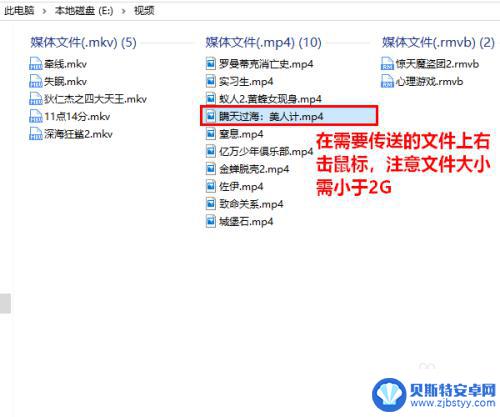
2.然后,在弹出的右键菜单中点击“通过QQ发送到”-“我的手机”。
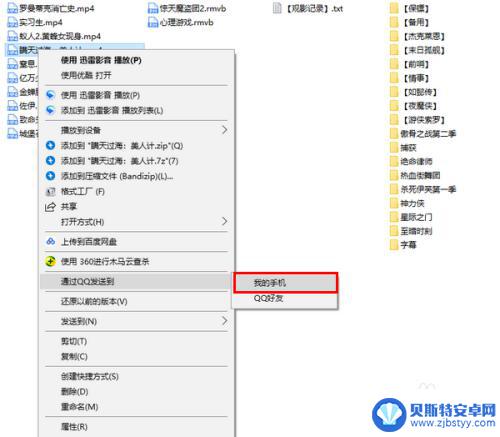
3.这时,在电脑上将会弹出一个提示框,询问你是否立即启动电脑QQ。在这个提示框中点击“是”。
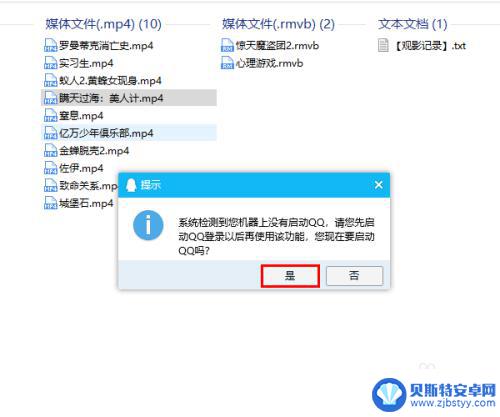
4.点击之后,就会拉起电脑QQ的登录界面。在登录界面中,输入你的账号和密码登录。
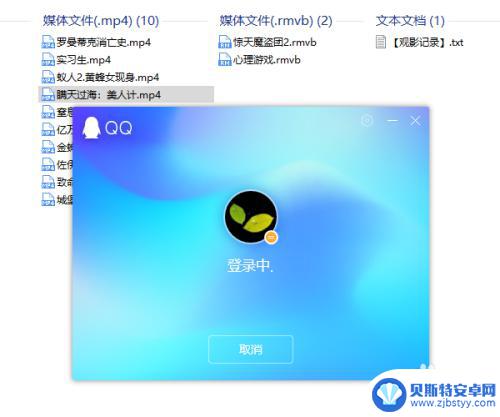
5.登录电脑QQ以后,双击面板上的“我的设备”-“我的Android手机”(如果你使用的是其他类型手机。这儿显示的可能会略有不同)。
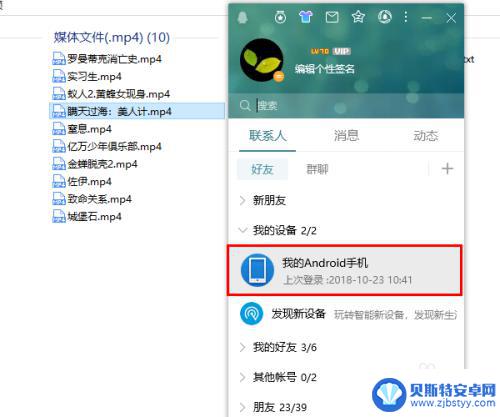
6.此时,我们就可以看到刚才指定的文件正在高速传送了。
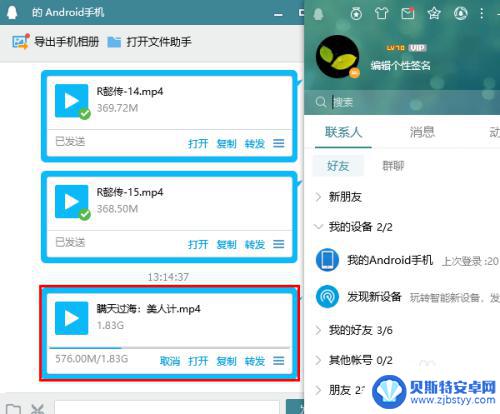
以上就是将电脑文件传输到手机QQ的全部内容,如果有不清楚的地方,您可以按照小编的方法进行操作,希望能对大家有所帮助。












